Astuce 1: Comment activer les services Terminal Server
Astuce 1: Comment activer les services Terminal Server
Dans les systèmes d'exploitation Windowsil y a la possibilité de contrôle à distance de l'ordinateur. Il est implémenté en utilisant le protocole RDP à l'aide d'un programme client spécial. Pour que la gestion à distance soit possible, la machine du terminal doit être activée sur la machine cible.

Vous aurez besoin
- Droits d'administrateur sur la machine locale.
Instructions
1
Démarrez la console MMC (Microsoft Management Console). Faites un clic droit sur l'icône "Poste de travail" sur le bureau et sélectionnez "Gérer" dans le menu contextuel affiché. Ouvrez le panneau de configuration à l'aide du menu Démarrer, accédez à la section "Administration" et cliquez sur l'onglet "Gestion de l'ordinateur".
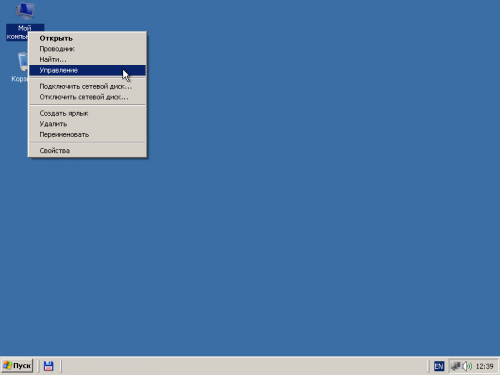
2
Activez le composant logiciel enfichable Services. Pour ce faire, développez le nœud Services et applications dans le volet gauche de la console. Mettez en surbrillance l'élément "Services".
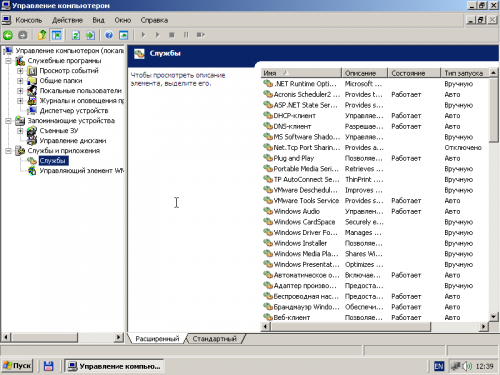
3
Trouver la liste des services correspondant à laterminaux de service. Pour faciliter la recherche dans le panneau de droite, passez à l'onglet "Standard", augmentez la taille de la colonne "Nom" de la liste et triez par son contenu en cliquant sur l'élément titre correspondant. Recherchez l'élément Terminal Services et sélectionnez-le.
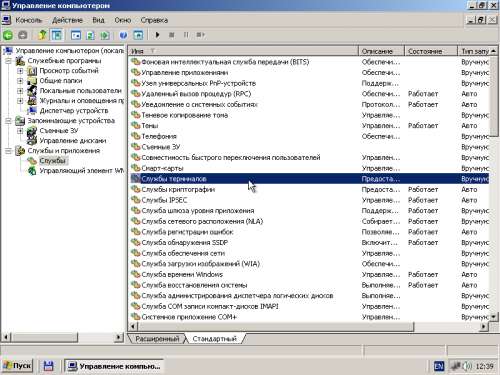
4
Ouvrez la boîte de dialogue Gestion des services Terminal Server. Cliquez sur l'élément en surbrillance de la liste des services avec le bouton droit de la souris et sélectionnez "Propriétés" du menu contextuel.
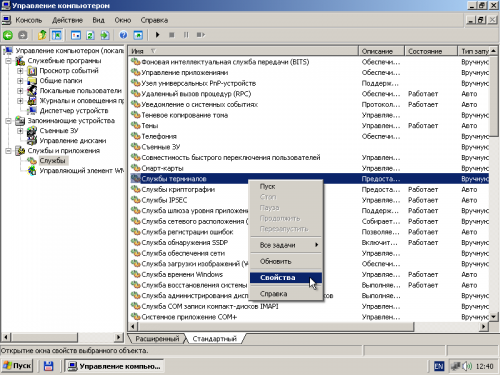
5
Modifiez les paramètres de démarrage pour les services Terminal Server. Passez à l'onglet "Général" de la boîte de dialogue ouverte. Dans la liste déroulante "Type de démarrage", sélectionnez l'élément "Manuel". Une fois cette action terminée, le bouton "Démarrer" devient actif.

6
Essayez de démarrer les services Terminal Server. Cliquez sur le bouton Démarrer dans l'onglet "Général" de la boîte de dialogue "Terminal Services (ordinateur local) - Propriétés".

7
Attendez que le service commenceterminaux. Après l'exécution des actions de l'étape précédente, la boîte de dialogue "Gestion des services" apparaîtra dans laquelle l'indicateur de progression sera affiché. Attendez que l'opération se termine. Si tout se passe bien, l'état du service dans la fenêtre "Gestion de l'ordinateur" deviendra "En cours d'exécution".

8
Vérifier le fonctionnement du service en coursterminaux, si nécessaire. Pour ce faire, vous devez disposer d'un autre ordinateur exécutant Windows, connecté au même réseau local que l'ordinateur ayant démarré le service. Autoriser l'accès aux services Terminal Server dans les propriétés du pare-feu Sur un autre ordinateur, démarrez le programme Connexion Bureau à distance. Tapez mstsc dans la boîte de dialogue "Démarrer l'application", que vous pouvez ouvrir en cliquant sur l'élément "Exécuter" dans le menu "Démarrer". Cliquez sur OK Entrez l'adresse IP de l'ordinateur cible, le nom d'utilisateur et cliquez sur "Connect".

Astuce 2: Comment démarrer les services Terminal Server
Service terminaux permet aux ordinateurs distants d'accéderles applications en cours d'exécution sur le serveur. L'exécution des services Terminal Server est disponible sur Windows Server. Le service lui-même se compose de trois composants qui doivent être configurés de manière cohérente: serveur, messagerie et client.

Vous aurez besoin
- - Un ordinateur avec Windows Server installé.
Instructions
1
Activation des services Terminal Serverdirectement sur le serveur lui-même sous le compte de l'administrateur réseau. Accédez au menu "Démarrer" - "Panneau de configuration". Sélectionnez "Ajouter ou supprimer des programmes", cliquez sur le bouton "Ajouter ou supprimer des composants".
2
Attendez que l'assistant de gestion des composants démarre. Dans la liste des articles disponibles, cochez la case «Services Terminal Server», cliquez sur le bouton «Suivant».
3
Dans la fenêtre suivante, vous devez sélectionner le type de service. Avec l'administration à distance, seules deux connexions au serveur sont autorisées à la fois et l'accès est accordé aux utilisateurs du groupe Administrateurs. Dans le mode "Serveur d'applications", plus de 2 connexions peuvent être exécutées simultanément, cependant, un service de licence doit être installé sur le contrôleur de domaine.
4
Sélectionnez les autorisations requises pourclients du serveur. Si vous avez sélectionné le mode serveur d'application, spécifiez si le serveur de licence doit desservir l'intégralité du domaine, ou il servira l'ensemble de l'organisation. Après la fin de l'application de tous les paramètres, cliquez sur "Terminé", attendez jusqu'à la fin de la procédure de copie du fichier. Redémarrez l'ordinateur, accédez au menu "Services" et vérifiez l'état "Services Terminal Server". Si le réglage est réussi, la barre d'état va lire "Running".
Astuce 3: Comment activer l'accès à distance
La création et la configuration d'une connexion à distance à un autre ordinateur vous permet d'effectuer certaines opérations sans avoir de connexion physique. accès au PC. Cette fonction est très pratique pour configurer des ordinateurs en réseau à partir d'un seul poste de travail.

Vous aurez besoin
- - Nouveau compte
- - Radmin;
- - Team Viewer.
Instructions
1
Si vous voulez que votre ordinateur puisseconnectez d'autres utilisateurs, configurez les paramètres de contrôle à distance du PC. D'abord, créez un nouveau compte. Ne définissez pour cela que les droits qui devraient être obtenus par une personne se connectant à partir d'un autre ordinateur.
2
Ouvrez le panneau de configuration et sélectionnez le menu "Comptes d'utilisateurs". Ouvrez l'article "Créer un compte". Entrez le nom du nouveau compte. Sélectionnez le type: administrateur ou utilisateur.
3
Assurez-vous de définir un mot de passe pour le nouveau compte. Son utilisation permettra d'éviter les interférences indésirables par des utilisateurs tiers dans votre système. Commencer à configurer l'accès à distance. Ouvrez le menu Démarrer et accédez aux propriétés de l'ordinateur.
4
Cliquez sur le lien Paramètres système avancés dans la colonne de gauche. Après avoir lancé une nouvelle fenêtre, sélectionnez l'onglet "Accès à distance".
5
Cochez la case à côté de "Autoriserse connecter uniquement à partir d'ordinateurs authentifiés au niveau du réseau. " Après avoir activé cette option, cliquez sur le bouton "Sélectionner les utilisateurs".
6
Dans la nouvelle fenêtre, cliquez sur le bouton "Ajouter". Entrez le nom du compte que vous avez créé pour vous connecter à distance à cet ordinateur. Cliquez sur le bouton Ok. Maintenant, cliquez sur le bouton "Appliquer" et fermez la boîte de dialogue.
7
Il est important de comprendre que l'accès à distance standarda un certain nombre d'inconvénients. Si vous souhaitez autoriser l'accès complet à l'utilisateur connecté, utilisez des utilitaires supplémentaires tels que Team Viewer ou Radmin.
8
Ne laissez pas la fonction d'accès à distance active à moins que cela ne soit absolument nécessaire. Son utilisation peut causer de sérieux dommages à votre système. Accès uniquement aux personnes de confiance.
Astuce 4: Comment activer l'accès distant au serveur
La connexion à l'aide du composant Administration du Bureau à distance ne nécessite pas de licence distincte accès clients Terminal Server, mais cela implique l'existence d'un administrateur accès aux ressources informatiques.

Instructions
1
Service Bureau à distance par défautest désactivé Pour activer ce service, appelez le menu principal du système en cliquant sur le bouton "Démarrer", et allez dans "Panneau de configuration". Ouvrez le lien "Système" et sélectionnez l'onglet "Utilisation à distance" dans la boîte de dialogue ouverte. Cochez la case "Autoriser l'accès à distance à cet ordinateur" et confirmez l'enregistrement des modifications effectuées en cliquant sur le bouton OK.
2
Activation de la télécommande accès peut être effectuée par l'utilisateur entrant dans leles administrateurs de répertoire ou les utilisateurs de bureau à distance. Pour ajouter l'utilisateur sélectionné à ce groupe, cliquez avec le bouton droit sur l'élément dans le bureau Poste de travail avec le bouton droit de la souris et sélectionnez Propriétés. Cliquez sur l'onglet Remote Usage de la boîte de dialogue ouverte et utilisez la commande "Select remote users".
3
Confirmez l'action sélectionnée en appuyant surbouton "Ajouter" dans la boîte de dialogue suivante, et tapez le nom du compte souhaité dans le champ correspondant dans la boîte "Entrez le nom des objets sélectionnés". Confirmez votre choix en cliquant sur OK et assurez-vous que le nom souhaité s'affiche dans le répertoire Utilisateurs du Bureau à distance.
4
Connectez-vous à un ordinateur distant. Pour ce faire, revenez au menu principal "Démarrer" et allez dans "Tous les programmes". Développez le lien "Standard" et développez le nœud "Link". Sélectionnez la section "Connexion Bureau à distance" et tapez le nom de l'ordinateur dans le champ "Ordinateur". Utilisez la commande "Connecter" et tapez le nom de votre compte et mot de passe dans les champs appropriés de l'écran d'accueil du système. Confirmez l'action sélectionnée en appuyant sur le bouton OK.







